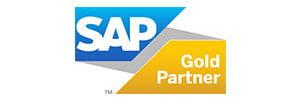Comment visualiser vos données de Microsoft Dynamics 365 CRM en moins de 10 minutes avec Power BI
Dans cet article, je vous montre comment visualiser vos données grâce à Power BI depuis la solution de gestion de la relation client, Microsoft Dynamics 365 CRM. Et tout cela en moins de 10 minutes!
Microsoft a fait des pas de géant dans le monde des applications SaaS (Software As A Service) au cours des dernières années. Plus populaire que jamais, Power BI se positionne aujourd'hui comme l’une des meilleures solutions de visualisation de données sur le marché.
Bien que cet exemple soit orienté "ventes" à travers Microsoft Dynamics 365 CRM, notez que Microsoft offre les mêmes possibilités pour les modules de Service à la clientèle, Marketing et ERP.
Requis pour suivre le tutoriel
Pour pouvoir suivre notre tutoriel, vous avez besoin de :
- Microsoft Dynamics 365 avec le module « Ventes » installé;
- Un compte Power BI https://powerbi.microsoft.com qui utilise le même compte utilisateur que votre instance de Microsoft Dynamics 365 (très important).
Si vous n’avez pas d’instance Microsoft Dynamics 365 "Ventes", vous pouvez installer une version d’essai d'une période de 30 jours ici.
Comment lier Power BI à Microsoft Dynamics 365 CRM?
Power BI est disponible en 44 langues. Pour des raisons de simplicité, je vais utiliser l’interface en anglais. Pour changer la langue, allez dans Settings – General – Language et choisissez la langue de votre choix.
Installation de l’application « Sales Analytics for Dynamics 365 »
Toujours dans l’optique de rendre les applications faciles d’accès, Microsoft a créé des applications au sein même de Power BI. Dans le menu de gauche, allez dans l’option « Apps » et cliquez sur « Get apps » :

Entrez le nom de l’application « Sales Analytics for Dynamics 365 » dans l’option de recherche :

Pour lier l'application « Sales Analytics for Dynamics 365 » à votre Microsoft Dynamics 365 CRM, ajoutez l’URL de votre instance Microsoft Dynamics 365 CRM et spécifiez le mois de fin de votre année fiscale :

Pour pouvoir vous connecter à partir de Power BI vers Microsoft Dynamics 365 CRM, je vous conseille d’utiliser l’option « OAuth2 » :

Vous avez désormais accès à l’application « Sales Analytics for Dynamics 365 » :

Comment visualiser vos données dans Power BI?
Pour ce tutoriel, j'utilise les données de la version d’essai de Microsoft Dynamics 365 CRM afin que vous puissiez le reproduire. Par conséquent, quand vous ouvrirez l’application que nous venons d’installer, vous remarquerez que les graphiques sont vides :

Avec un simple changement de filtres, je peux alors ajuster le contexte et ainsi continuer la démarche.
Voici un exemple à effectuer dans un des onglets de l’application. Sélectionnez toutes les périodes fiscales à la place de la période courante :

Les graphiques deviennent alors visibles :

Les 10 meilleurs rapports de Microsoft Dynamics 365 CRM
L’application Microsoft Dynamics 365 CRM offre 10 onglets par défaut qui contiennent chacun plusieurs rapports.Voici ceux qui, selon moi, ont la plus grande valeur ajoutée :
Onglet « Performance de ventes »
1. Le rapport « Revenu gagné par Pays/Région » offre une distribution géographique des opportunités gagnées de votre processus de vente :

2. Le rapport « Revenu gagné par industrie » est un tableau de bord qui fonctionne par "catégorie". Ainsi vous pouvez sélectionner différentes catégories / critères selon vos besoins :

À noter que vous pouvez consulter davantage de données, en cliquant simplement sur l’option « Voir les données » :

En bas du graphique, le tableau à la source de ce rapport est affiché. Vous avez la possibilité d’appliquer la même procédure pour tous les rapports, sans exception.

3. Consultez les tendances de vos ventes en accédant au rapport « Revenue gagné et tendance de ventes » :

Onglet « Analyse ventes perdues/gagnées »
4. Le rapport « Tendances – taux opportunités gagnées » offre la possibilité de consulter les tendances par mois des opportunités gagnées :

5. Dans le même onglet, le rapport « Opportunités gagnées vs. opportunités perdues » :

Onglet « Principaux comptes par opportunités gagnées »
6. Une visualisation des « revenus par comptes » est disponible :

Ce qui est très intéressant avec Power BI, c’est que dans un même tableau de bord, en cliquant sur un compte en particulier, vous pouvez affiner votre visualisation afin de voir les principales opportunités gagnées de ce dernier uniquement :

Onglet « Entonnoir de vente »
7. Accédez au classique « Entonnoir de ventes » basé sur les étapes de votre processus de ventes :

8. Ce rapport se concentre sur le « Revenu potentiel groupé par le niveau de qualification des opportunités » :

9. Une distribution géographique de vos prospects est également disponible :

Onglet « Analyse des prospects »
10. L’analyse des prospects s’avère particulièrement pertinente pour une relation B2C (Business-to-Consumer/des entreprises aux particuliers) :
Entre autres, ces 3 rapports (prospects par niveau de qualification, prospects par source et prospects par industrie) offrent une bonne vue d'ensemble des prospects dans un contexte Ventes/Marketing.

Conclusion
Ces rapports sont fondamentaux dans l’analyse de vos données, que vous pourrez également configurer selon vos besoins d’affaires spécifiques. L’essentiel dans la visualisation et l’analyse de données est de se baser sur des systèmes performants et faciles à implanter comme le fait Power BI. Dans un même temps, les données doivent être de bonne qualité pour vous donner des conclusions pertinentes.
Comme promis, vous avez constaté qu'avec un effort minimal, vous pouvez bénéficier d’une analyse pertinente de vos données. Accessible sur tous types d'appareils, vous pouvez également visualiser vos rapports en tout temps sur l’application mobile Power BI (disponible sur App Store et Google Play) ou sur un navigateur web classique.
Un système comme Microsoft Dynamics 365 CRM est l’outil parfait pour garder un standard dans vos processus d'affaires et offrir un soutien complet à vos opérations dans votre réalité quotidienne.